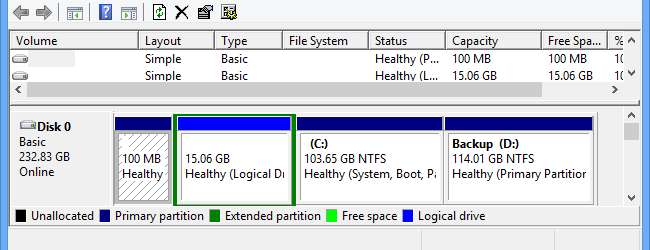
Jeśli kupiłeś komputer z zainstalowanym systemem Windows 8 lub 10, możesz być zaskoczony, że nie ma tak dużo dostępnej przestrzeni dyskowej, jak można by oczekiwać na podstawie rozmiaru dysku twardego. Może to mieć kilka przyczyn, w tym obraz odzyskiwania systemu Windows zajmujący kilka gigabajtów.
Możliwe jest również, że dostawca systemu włączył własną partycję odzyskiwania. Przyjrzeliśmy się już, jak to jest możliwe utwórz dysk odzyskiwania ale możliwe jest również przejęcie pełnej kontroli nad dyskiem twardym poprzez odzyskanie partycji innych niż Windows.
W dzisiejszych czasach kupowanie systemu zawierającego nośniki odzyskiwania to rzadkość. Zbyt często są one dołączane jako obrazy dysków lub rozruchowa partycja odzyskiwania na głównym dysku twardym. Chociaż jest to świetne ćwiczenie pozwalające obniżyć koszty, istnieje możliwość wystąpienia problemów w przypadku awarii lub uszkodzenia dysku twardego.
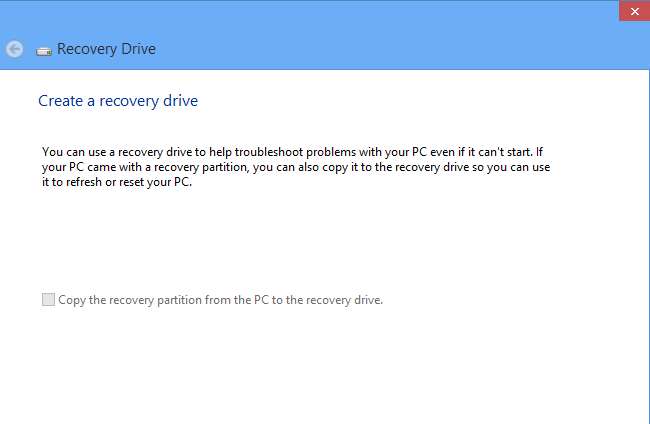
Tak jak zalecane jest przechowywanie kopii zapasowych z dala od reszty danych, więc niekoniecznie najlepszym pomysłem jest przechowywanie danych odzyskiwania na tej samej partycji, co sam system Windows - jeśli dysk twardy ulegnie awarii, zostaniesz sposób na ponowne zainstalowanie wszystkiego.
Możesz skorzystać z naszego poprzedni przewodnik dotyczący tworzenia nośników odzyskiwania i wybierz opcję usunięcia partycji odzyskiwania po zakończeniu tego procesu. W mniejszym stopniu chodzi o zajęcie miejsca na dysku, a bardziej o posiadanie rozsądnej opcji przywracania dostępnej w przypadku najgorszego, ale nie ma nic złego w lepszym wykorzystaniu miejsca na dysku.
Ale jeśli już utworzyłeś nośnik odzyskiwania bez usuwania partycji odzyskiwania, nie wszystko zostanie utracone. Podobnie, jeśli dostawca komputera załączył własną partycję odzyskiwania lub partycję zawierającą inne narzędzia i narzędzia, nadal możesz wyczyścić partycję.
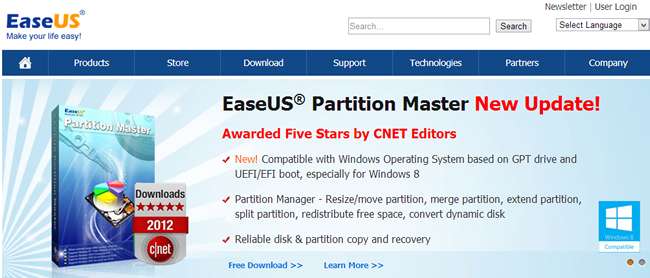
Za pomocą EaseUS Partition Master - Home Edition jest dostępna bezpłatnie - istnieje możliwość usunięcia niechcianych partycji i zmiany rozmiaru tych, które pozostają, aby zająć pozostałe miejsce.
Możliwe jest usunięcie partycji za pomocą narzędzia Windows do zarządzania dyskami, ale zmiana rozmiaru pozostałych partycji może być trudna lub niemożliwa, jeśli partycja odzyskiwania pojawiła się na początku dysku przed partycją C :.
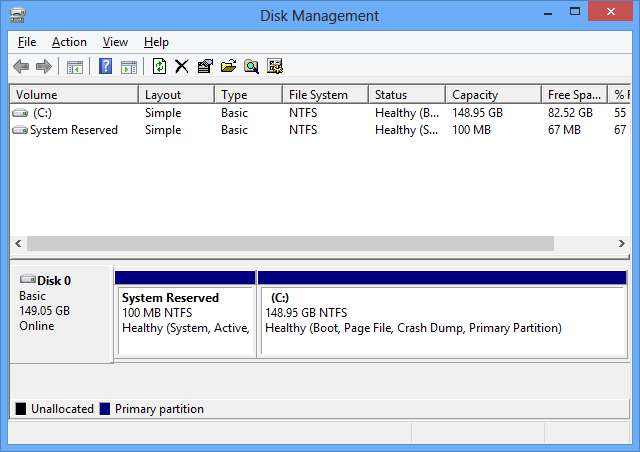
Zanim zaczniesz usuwać jakiekolwiek partycje, poświęć trochę czasu i upewnij się, że masz dostępne inne opcje. Skorzystaj z metody wbudowanej w system Windows, aby utworzyć dysk USB do odzyskiwania lub postępuj zgodnie z instrukcjami dostawcy komputera, aby zamienić utworzoną przez siebie partycję odzyskiwania na dysk DVD lub USB do odzyskiwania.
Pobierz i zainstaluj kopię programu, a następnie uruchom go. Kliknij przycisk Partition Manager, a po przeanalizowaniu dysków zostaną wyświetlone. Kliknij prawym przyciskiem myszy partycję, którą chcesz usunąć, wybierz opcję Usuń partycję i kliknij OK, aby potwierdzić.
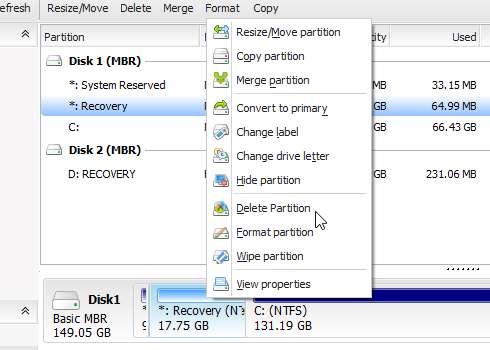
Na tym etapie na dysku twardym nie są wprowadzane żadne zmiany i można ustawić w kolejce kilka operacji do wykonania jedna po drugiej. Teraz kliknij prawym przyciskiem myszy dysk C: i wybierz opcję „Zmień rozmiar / Przenieś partycję”.
Przeciągnij lewy węzeł paska podziału maksymalnie w lewo, tak aby zajął całe dostępne miejsce, a następnie kliknij OK.

Kliknij przycisk Zastosuj na głównym pasku narzędzi programu i możesz usiąść i poczekać, aż narzędzie zadziała. To, jak długo będziesz musiał czekać, będzie w dużej mierze zależało od ilości danych przechowywanych na dysku twardym, ale kiedy to się stanie, odzyskasz pełną kontrolę nad dyskiem i będziesz w stanie wprowadzić własny plan odzyskiwania miejsce, niezależnie od tego, czy wymaga to użycia narzędzia do tworzenia kopii zapasowych, czy narzędzia do tworzenia obrazów dysków.







